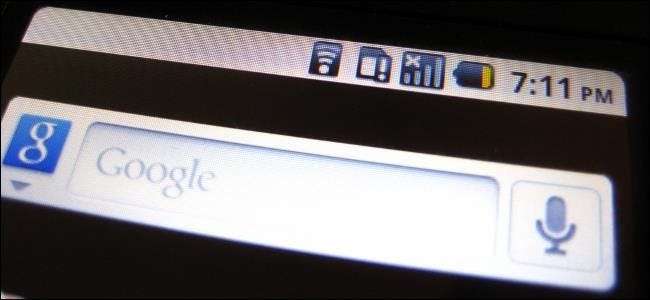
Οι μηχανές αναζήτησης ενσωματώνονται ολοένα και περισσότερο σε λειτουργικά συστήματα κινητής τηλεφωνίας, αλλά μπορείτε ακόμα να αλλάξετε την προεπιλεγμένη μηχανή αναζήτησης στο smartphone ή το tablet σας. Δεν χρειάζεται να παραμείνετε στη μηχανή αναζήτησης που επέλεξε ο κατασκευαστής της συσκευής για εσάς.
Καθώς οι υπηρεσίες ενσωματώνονται πιο βαθιά σε κάθε λειτουργικό σύστημα, η αλλαγή της μηχανής αναζήτησης γίνεται πιο δύσκολη. Για παράδειγμα, δεν υπάρχει τρόπος να αλλάξετε την προεπιλεγμένη μηχανή αναζήτησης που χρησιμοποιείται από Google τώρα , Το Siri της Apple ή Cortana της Microsoft.
Android
ΣΧΕΤΙΖΟΜΑΙ ΜΕ: 10 συμβουλές για περιήγηση με Chrome σε Android, iPhone και iPad
Το Android είναι το πιο ανοιχτό, επομένως είναι πιο εύκολο να αλλάξετε τη μηχανή αναζήτησής σας σε μια συσκευή Android.
Πιθανότατα είστε ήδη χρησιμοποιώντας το Chrome για Android . Για να αλλάξετε τη μηχανή αναζήτησης στο Chrome για Android, ανοίξτε την εφαρμογή Chrome, πατήστε το κουμπί μενού, πατήστε Ρυθμίσεις και πατήστε Μηχανή αναζήτησης. Επιλέξτε ανάμεσα στις μηχανές αναζήτησης της λίστας - Google, Bing, Yahoo !, AOL και Ask είναι όλες οι επιλογές εδώ. Όταν πραγματοποιείτε αναζήτηση από τη γραμμή τοποθεσίας του Chrome, θα χρησιμοποιεί τη μηχανή αναζήτησης που έχετε επιλέξει.
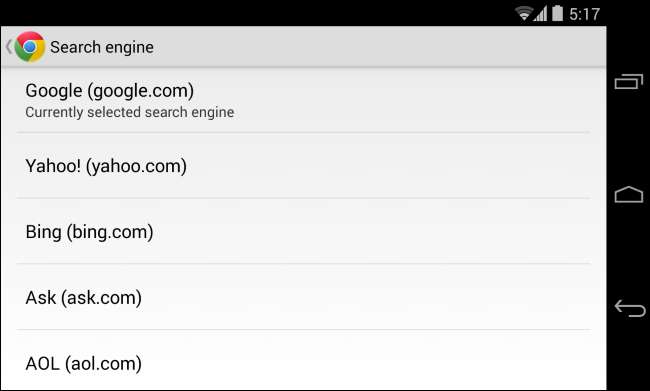
Δεν υπάρχει τρόπος να προσθέσετε περισσότερες μηχανές αναζήτησης στο Chrome. Ακόμη και οι μηχανές αναζήτησης που προσθέτετε στο Chrome στον υπολογιστή σας δεν συγχρονίζονται αυτόματα με το Chrome για Android. Για να χρησιμοποιήσετε μια διαφορετική μηχανή αναζήτησης που δεν εμφανίζεται στη λίστα - το DuckDuckGo, για παράδειγμα - θα πρέπει να εγκαταστήσετε ένα εναλλακτικό πρόγραμμα περιήγησης ιστού όπως Firefox για Android και χρησιμοποιήστε το αντ 'αυτού.
Ο Firefox για Android διευκολύνει την προσθήκη μιας μηχανής αναζήτησης από οποιονδήποτε ιστότοπο - απλώς πατήστε παρατεταμένα ένα πεδίο αναζήτησης και προσθέστε τον.
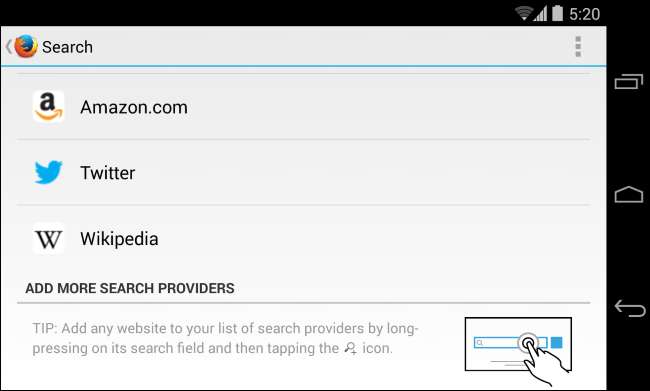
Το widget αναζήτησης Google στην αρχική οθόνη σας μπορεί επίσης να αλλάξει. Για παράδειγμα, και οι δύο Αναζήτηση DuckDuckGo και Αναζήτηση Bing Οι εφαρμογές περιλαμβάνουν widget που μπορείτε να προσθέσετε στην αρχική οθόνη σας.
Πραγματοποιήστε λήψη της εφαρμογής, πατήστε παρατεταμένα την αρχική οθόνη και προσθέστε το widget . Μπορείτε επίσης να πατήσετε παρατεταμένα το widget αναζήτησης Google και να το αφαιρέσετε από την αρχική οθόνη σας. Εάν χρησιμοποιείτε το Εκκίνηση εμπειρίας Google , το γραφικό στοιχείο αναζήτησης Google αποτελεί μέρος του προγράμματος εκκίνησης και δεν μπορεί να καταργηθεί - θα πρέπει να το κάνετε χρησιμοποιήστε ένα διαφορετικό πρόγραμμα εκκίνησης Android για να αφαιρέσετε το πλαίσιο αναζήτησης.
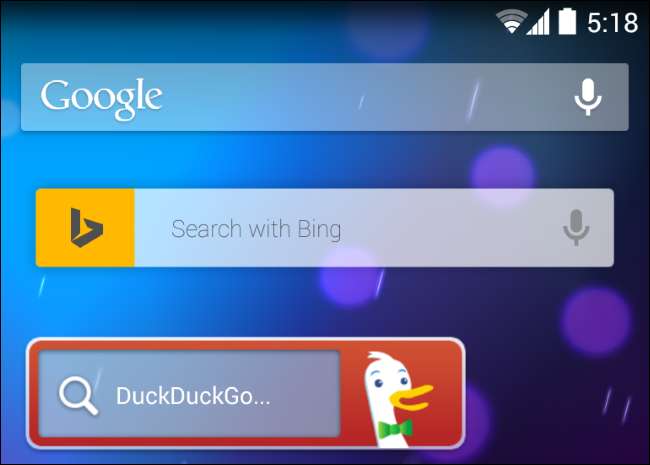
iPhone και iPad
ΣΧΕΤΙΖΟΜΑΙ ΜΕ: 8 συμβουλές και κόλπα για περιήγηση με Safari σε iPad και iPhone
ο Έκδοση iOS του Safari σας επιτρέπει να αλλάξετε την προεπιλεγμένη μηχανή αναζήτησης. Ανοίξτε την εφαρμογή Ρυθμίσεις, πατήστε Safari, πατήστε Μηχανή αναζήτησης και επιλέξτε τη μηχανή αναζήτησης που θέλετε. Στο iOS 7, μπορείτε να επιλέξετε μεταξύ Google, Yahoo και Bing - το Google είναι η προεπιλογή. Οι αναζητήσεις που εκτελείτε από τη γραμμή διευθύνσεων του Safari θα χρησιμοποιούν τη μηχανή αναζήτησης που θα επιλέξετε εδώ.
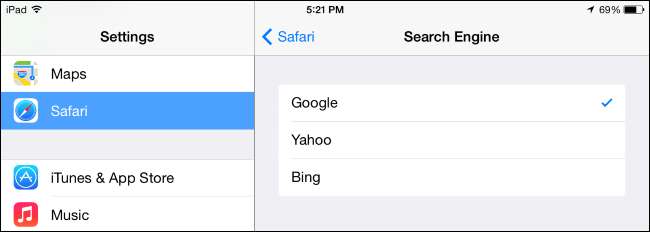
Δεν μπορείτε να προσθέσετε επιπλέον μηχανές αναζήτησης εδώ. Για να χρησιμοποιήσετε μια διαφορετική μηχανή αναζήτησης ως προεπιλογή, θα πρέπει να εγκαταστήσετε ένα εναλλακτικό πρόγραμμα περιήγησης ιστού ή παρόμοια εφαρμογή. Για παράδειγμα, ας πούμε ότι πραγματικά θέλατε να χρησιμοποιήσετε το DuckDuckGo - θα μπορούσατε να εγκαταστήσετε την εφαρμογή DuckDuckGo και να τη χρησιμοποιήσετε αντί για το Safari.
Windows 8 και Windows Phone
ΣΧΕΤΙΖΟΜΑΙ ΜΕ: Τρόπος αλλαγής της προεπιλεγμένης μηχανής αναζήτησης στον Internet Explorer 10 των Windows 8
Μπορείτε να αλλάξετε την προεπιλεγμένη μηχανή αναζήτησης για την πρώτη έκδοση του Internet Explorer στα Windows 8, αλλά η Microsoft έκρυψε αυτήν την επιλογή καλά. Στην πραγματικότητα δεν μπορείτε να αλλάξετε την προεπιλεγμένη μηχανή αναζήτησης από την εφαρμογή Internet Explorer. Αντ 'αυτού, θα πρέπει να κατευθυνθείτε στην επιφάνεια εργασίας, να ανοίξετε την έκδοση για υπολογιστή του Internet Explorer και αλλάξτε την προεπιλεγμένη μηχανή αναζήτησης σε αυτήν . Η έκδοση του Internet Explorer σε στυλ Windows 8 θα χρησιμοποιεί την ίδια μηχανή αναζήτησης που επιλέγετε στην επιφάνεια εργασίας.
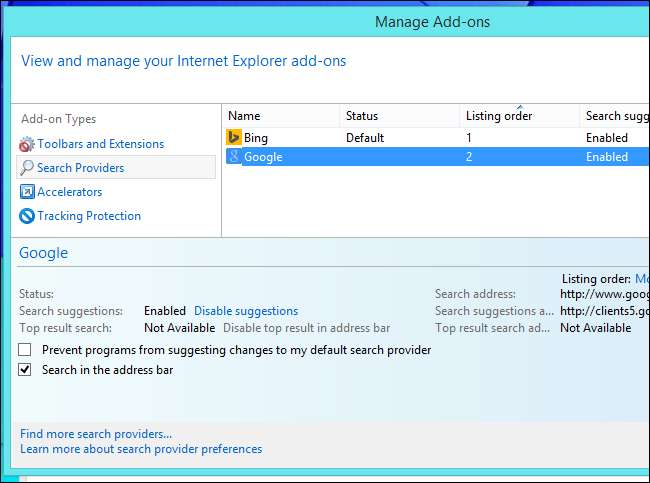
Συνήθως, μπορείτε επίσης να αλλάξετε την προεπιλεγμένη μηχανή αναζήτησης στο Windows Phone. Ανοίξτε την εφαρμογή Internet Explorer, πατήστε το κουμπί μενού, πατήστε Ρυθμίσεις, πατήστε Σύνθετες ρυθμίσεις, πατήστε Προεπιλεγμένη υπηρεσία παροχής αναζήτησης και επιλέξτε τη μηχανή αναζήτησης που θέλετε. Η Microsoft αρχίζει να καταργεί αυτήν την επιλογή σε ορισμένες νέες συσκευές Windows Phone, οπότε ενδέχεται να αναγκαστείτε να χρησιμοποιήσετε το Bing αντί για το Google.
Amazon Fire OS
Μπορείτε επίσης να αλλάξετε την προεπιλεγμένη μηχανή αναζήτησης στο πρόγραμμα περιήγησης Silk στο Fire OS του Amazon - που χρησιμοποιείται σε tablet Kindle Fire και στο τηλέφωνο Fire Amazon. Ανοίξτε το πρόγραμμα περιήγησης μετάξι, σύρετε προς τα μέσα από την αριστερή άκρη ή αγγίξτε το εικονίδιο μενού, πατήστε Ρυθμίσεις, πατήστε Μηχανή αναζήτησης και επιλέξτε τη μηχανή αναζήτησης που προτιμάτε. Το Fire OS είναι προεπιλεγμένο στο Bing, αλλά μπορείτε επίσης να επιλέξετε το Google ή το Yahoo! αντι αυτου.

Τα smartphone και τα tablet παρέχουν λιγότερες επιλογές από τα λειτουργικά συστήματα επιτραπέζιων υπολογιστών εδώ. Συνήθως μπορείτε να επιλέξετε μόνο από λίγες προεπιλεγμένες επιλογές αναζήτησης - γενικά το Google, το Bing και το Yahoo! - στα προεπιλεγμένα προγράμματα περιήγησης ιστού σε αυτές τις συσκευές.
Εάν θέλετε πραγματικά να χρησιμοποιήσετε μια διαφορετική μηχανή αναζήτησης, ίσως χρειαστεί να κατεβάσετε μια ειδική εφαρμογή για αυτήν τη μηχανή αναζήτησης και να τη χρησιμοποιήσετε αντί για το ενσωματωμένο πρόγραμμα περιήγησης ιστού της συσκευής.
Πιστωτική εικόνα: Πάολο Ορντοβέζα στο Flickr






